Con estos 10 comandos especiales te convertirás en un experto al usar Windows 11
Si quieres aumentar tu experiencia usando Windows 11, entonces tienes que conocer estos comandos que te ayudarán a resolver varios problemas técnicos
- ¿Qué fue lo más buscado en Google Perú este 2025? Los temas de mayor interés entre los peruanos
- ¿Qué es WhatsApp Plus y por qué debes evitar instalarlo en tu smartphone?
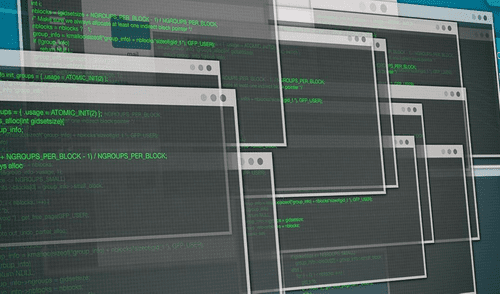
Microsoft lanzó hace unos años Windows 11, la última versión de su sistema operativo. Una de sus mayores virtudes es la flexibilidad que posee, ya que permite adaptarse a todo tipo de usuarios, desde aquellos con poco conocimiento tecnológico hasta los expertos en personalizar el sistema para desbloquear diversas funciones especiales.
Si quieres aumentar tu habilidad en el manejo de Windows 11, existen algunos comandos poco conocidos que te permiten acceder a información muy relevante que puede ayudarte de distintas maneras. Ya sea para entender qué está fallando en tu computadora o para incrementar el rendimiento del equipo. En esta nota te enseñaremos a usar los más importantes.
TE RECOMENDAMOS
TEMU VS. ALIEXPRESS: ¡AQUÍ ESTÁN LOS MEJORES PRECIOS! | TECHMOOD
PUEDES VER: ¿Cómo solucionar la pantalla negra en Windows? Los errores que provocan este fallo en tu PC o laptop
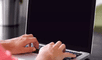
Aprovecha al máximo el 'Símbolo de sistema'
Esta aplicación que se encuentra en Windows es una de las mejores herramientas para poder configurar la computadora. Normalmente es utilizada por expertos en informática, pero aquí te enseñaremos algunas funciones básicas con las cuales podrás aumentar tu conocimiento en el uso del sistema operativo de Microsoft.
Lo que permite hacer el 'Símbolo del sistema' es leer líneas de comando, lo cual permite la ejecución de tareas muy especiales. Ya sea para conseguir información muy específica sobre algún apartado de la PC o para solucionar algún problema técnico. Su múltiple uso lo convierte en una aplicación fundamental para Windows 11.
Para acceder a esta herramienta, se tiene que escribir 'cmd' en la barra de búsqueda ubicada en la barra de tareas. Luego de eso, haz clic derecho sobre la aplicación llamada 'Símbolo del sistema' y elige la opción 'Ejecutar como administrador'. Se abrirá una ventana negra con texto en blanco de fondo. Allí podrás ejecutar los distintos comandos que te enseñaremos.
Administra todos los procesos
Si bien existe la famosa aplicación 'Administrador de tareas' que te permite ver todas las tareas que está ejecutando tu PC, también hay una versión basada en texto que se puede consultar desde el 'Símbolo del sistema'. Para ello, solo basta con escribir 'Tasklist' en esta aplicación. Inmediatamente, se te mostrarán todos los procesos activos de tu computadora, brindando detalles como el ID del proceso, el tipo de sesión y el uso de memoria.
Cuida tus unidades de almacenamiento
Toda computadora lleva consigo una unidad de almacenamiento, ya sea disco duro (HDD, por sus siglas en inglés) o estado sólido (SSD, por sus siglas en inglés). Lo que pocos saben es que estos componentes pueden deteriorarse con el pasar del tiempo. Si bien existen aplicaciones de terceros que te permiten conocer las condiciones en las que se encuentran, también se puede conocer esta información desde el símbolo del sistema.
Para realizar esta acción, solo debes escribir 'chkdsk' seguido del nombre de la unidad de almacenamiento que deseas revisar. Por ejemplo, puedes escribir 'chkdsk C:' si quieres evaluar el estado de funcionamiento de la unidad C.
Repara archivos dañados
Desde 'Símbolo del sistema' también puedes arreglar aquellos archivos que crees que estén defectuosos. Para ello, escribe el comando 'sfc /scannow', lo que escaneará y reparará de manera automática aquellos archivos protegidos de Windows.
Gestiona tus unidades de almacenamiento
Lo que pocos saben es que las particiones de las unidades de almacenamiento pueden ser modificadas, como dividir, unir, formatear y muchas otras cosas más. Esto puede ser hecho desde aplicaciones de terceros, pero también es posible desde el 'Símbolo del sistema'.
Este es un proceso avanzado que debe ser realizado con cuidado. Para acceder a esta herramienta, debes colocar 'diskpart' en la línea de comandos. Luego de ello, escribe 'Help' para saber cuáles son todas las funciones permitidas. A partir de allí, puedes elegir qué tipo de acción quieres realizar en tus unidades de almacenamiento.
Conoce a profundidad tu sistema operativo
Saber qué tipo de componentes están instalados en la computadora es esencial para poder repararla en caso de que sufra algún fallo o para identificar cuáles pueden ser reemplazados por otros con mejores especificaciones técnicas. Para obtener esta información, debes escribir 'Systeminfo' en el 'Símbolo del sistema', lo que te mostrará el tipo de procesador que tiene la PC, la cantidad de memoria RAM, la versión del sistema operativo, entre otras cosas.
Explora todas las posibilidades
Desde el 'Símbolo del sistema' se pueden ejecutar muchas tareas. Si luego de probar las anteriores tienes curiosidad por saber qué más se puede hacer en esta aplicación, puedes conocer todos los comandos que puedes insertar simplemente escribiendo 'help'. Eso te mostrará todas las opciones disponibles que puedes realizar.
Ofertas

Perulandia
PERULANDIA: Full day + Piscinas + s/ 30 de vale de consumo incluido + Perusaurus y más
PRECIO
S/ 49.90
VACILANDIA PARK
VACILANDIA: Full Day + Buffet Campestre Ilimitado o Full Day + Vale de Consumo. Según elijas
PRECIO
S/ 44.90
Cinemark
CINEMARK: Entrada 2D - opción a combo (Validación ONLINE o mostrando tu celular)
PRECIO
S/ 10.90
Cineplanet
CINEPLANET: 2 entradas 2D + 2 bebidas grandes + Pop corn gigante. Lunes a Domingo
PRECIO
S/ 47.90


